wsl安装
打开”启用或关闭Windows功能”勾选 “适用于Linux的Windows子系统”以及”虚拟机平台”。

等待系统配置,然后确认重启电脑。
重启完电脑后会发现文件管理器中出现了Linux图标,且开始菜单中多了”wsl”图标

wsl配置与更新
设置wsl 2
注意WSL 2 仅在 Windows 11 或 Windows 10 版本 1903、内部版本 18362 或更高版本中可用
1
| wsl --set-default-version 2
|
更新wsl
打开powershell或cmd,输入
检查wsl版本
正确运行会出现
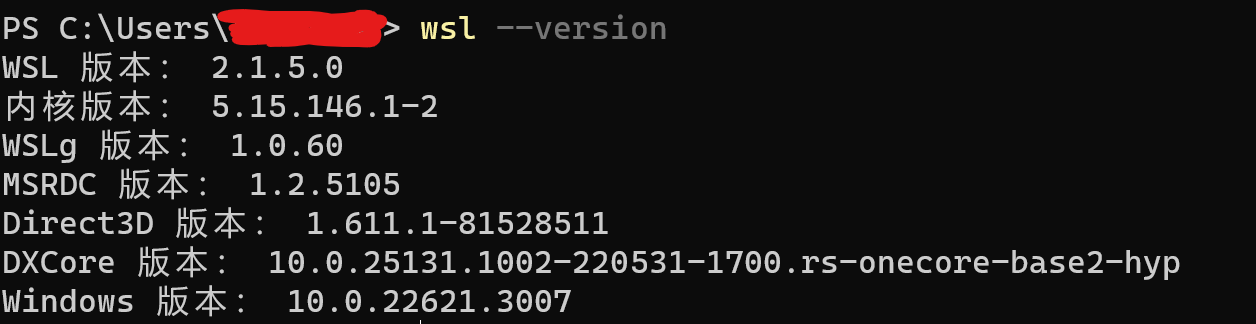
若提示报错则说明你运行的wsl是系统中的旧版本
则输入
等待wsl升级,升级完成后再次输入
检查wsl升级状况
CentOS安装与基本配置
CentOS安装
点我下载CentOS8
下载完之后在你想要安装CentOS的盘解压,并运行CentOS8.exe
运行成功后会发现该目录下会出现一个硬盘映像文件

同时打开wsl后能够进入Linux命令行

若运行CentOS报错则要下载x64内核更新包进行手动更新
如果使用的是 ARM64 计算机,请下载 ARM64 包。 如果不确定自己计算机的类型,请打开命令提示符 cmd,并输入:
然后查找系统类型
CentOS配置
yum换源
1
| curl -o /etc/yum.repos.d/CentOS-Base.repo https://mirrors.aliyun.com/repo/Centos-vault-8.5.2111.repo
|
运行 dnf makecache 生成缓存
若报错可以多试几次,直到运行成功

安装vim
输入指令
等待,出现”complite”则说明安装成功
wsl启用systemd 管理 Linux 服务
进入etc目录
新建”wsl.conf”文件
编辑”wsl.conf”文件
输入
然后单击 “ESC” 键退出编辑,输入 “: wq!” 强制保存
若没有root权限则
(1)按ESC
(2)输入 :set noreadonly
(3)输入 :wq就可保存退出

打开powershell
重启Centos 验证配置是否成功
1
2
3
| wsl --shutdown
wsl -d CentOS8
ps -p 1
|
若CMD下方显示”systemd”则说明设置成功,systemd已经启用

若显示为”init”则说明配置失败,请检查设置后重试
docker安装
查看CentOS 的内核版本(若使用本网站分享的链接下载的CentOS 则可跳过此步)
输入以下命令查看,Docker 要求 CentOS 的内核版本,至少高于 3.10
若低于 3.10,请输入以下命令升级
安装 Docker 所需依赖
1
| yum install -y yum-utils device-mapper-persistent-data lvm2
|
添加阿里云的仓库
1
| yum-config-manager --add-repo http://mirrors.aliyun.com/docker-ce/linux/centos/docker-ce.repo
|
安装 Docker
1
| yum -y install docker-ce
|
启动 Docker
检查docker状态

设置docker为开机自启
至此安装完成 ヾ(≧ ▽ ≦)ゝ
docker compose 安装
sudo安装
输入指令
等待,出现”complite”则说明安装成功
compose 安装
运行以下命令以下载 Docker Compose 的2.2.2版本:
1
| sudo curl -L "https://github.com/docker/compose/releases/download/v2.2.2/docker-compose-$(uname -s)-$(uname -m)" -o /usr/local/bin/docker-compose
|
要安装其他版本的 compose,请替换 v2.2.2。
将可执行权限应用于二进制文件
1
| sudo chmod +x /usr/local/bin/docker-compose
|
创建软链
1
| sudo ln -s /usr/local/bin/docker-compose /usr/bin/docker-compose
|
测试是否安装成功







